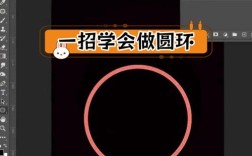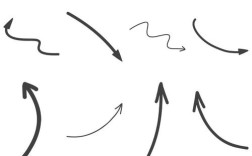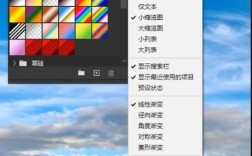在Photoshop中制作漫画效果是一个结合了多种工具和技巧的过程,通过调整图像的对比度、边缘清晰度、色彩饱和度以及添加特定的纹理和线条,可以将普通照片转化为具有漫画风格的作品,以下是详细的操作步骤和技巧,帮助你实现这一效果。

选择合适的原图是关键,漫画风格通常需要清晰的轮廓和鲜明的色彩,因此建议选择主体突出、背景相对简单的照片,避免选择过于复杂或色彩杂乱的图像,这样会为后续处理增加难度,打开Photoshop后,将选中的图像导入软件中。
第一步是调整基础色调和对比度,点击“图像”菜单,选择“调整”中的“曲线”或“亮度/对比度”工具,通过调整曲线,可以增强图像的明暗对比,使主体更加突出,将曲线的中间部分向上提亮,同时将暗部向下压暗,这样可以使图像的层次感更强,使用“色相/饱和度”工具,适当提高色彩的饱和度,使颜色更加鲜艳,但要注意避免过度饱和导致色彩失真。
第二步是提取图像的轮廓线条,这是漫画效果的核心步骤,点击“滤镜”菜单,选择“风格化”中的“查找边缘”滤镜,该滤镜会自动识别图像中的边缘并生成线条,但直接使用“查找边缘”可能会产生过于生硬的线条,因此需要结合其他工具进行调整,执行“查找边缘”后,将图层混合模式改为“正片叠底”,并调整不透明度,使线条与图像更好地融合,如果线条不够清晰,可以使用“高斯模糊”滤镜进行轻微模糊,然后通过“阈值”工具将线条进一步细化,确保轮廓分明。
第三步是添加漫画风格的色彩块,在调整好线条后,需要为图像填充大面积的纯色,这是漫画区别于写实风格的重要特征,新建一个图层,使用“魔棒工具”或“快速选择工具”选择需要上色的区域,然后填充相应的颜色,为了使色彩更加统一,可以创建“颜色查找”调整图层,选择预设的漫画风格色彩方案,如“Fuji Superia 400”或“Kodak Portra 400”,这些预设可以增强图像的复古感和漫画感,还可以使用“画笔工具”手动调整色彩边缘,避免生硬的色块边界。
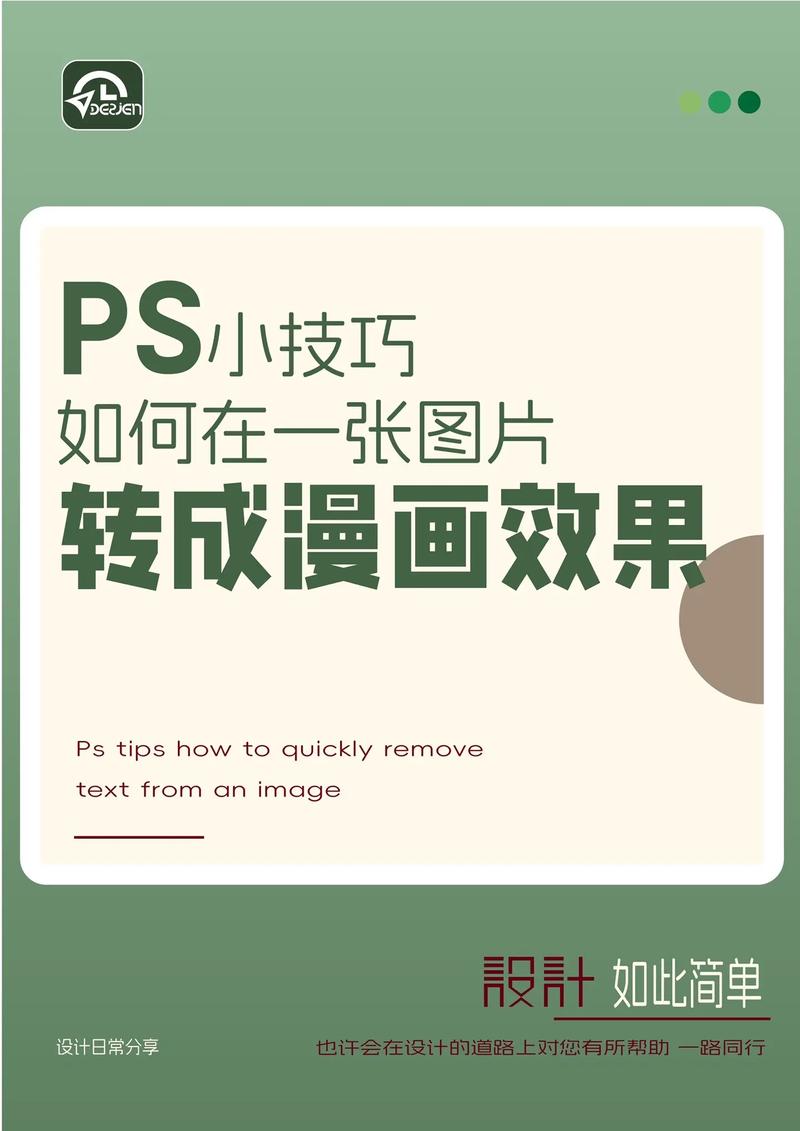
第四步是添加纹理和细节,漫画风格通常带有纸质纹理或网点效果,可以通过叠加纹理图层来实现,从网上下载合适的漫画纹理素材,将其导入Photoshop中,并将图层混合模式改为“叠加”或“柔光”,调整不透明度以控制纹理的强度,如果需要网点效果,可以使用“图案”工具,选择预设的网点图案或自定义创建,然后填充到特定区域,模拟漫画中的阴影和高光。
第五步是优化整体效果,完成上述步骤后,可能需要对整体进行微调,使用“锐化”滤镜增强图像的清晰度,但要注意避免过度锐化导致噪点过多,可以通过“色彩平衡”工具调整图像的整体色调,使其更符合漫画的冷暖对比需求,检查线条和色彩的衔接是否自然,必要时使用“橡皮擦工具”或“蒙版”进行局部修饰,确保最终效果协调统一。
以下是一个总结性的表格,列出关键步骤及其对应的工具和效果:
| 步骤 | 工具/功能 | 效果 |
|---|---|---|
| 调整基础色调 | 曲线、亮度/对比度、色相/饱和度 | 增强对比度和色彩饱和度 |
| 提取轮廓线条 | 查找边缘、高斯模糊、阈值 | 生成清晰的漫画线条 |
| 添加色彩块 | 魔棒工具、颜色查找调整图层 | 填充大面积纯色,增强漫画感 |
| 添加纹理 | 纹理叠加、图案工具 | 模拟纸质或网点效果 |
| 优化整体 | 锐化、色彩平衡、蒙版 | 提升细节和协调性 |
在实际操作中,可能需要根据原图的特点灵活调整参数和顺序,如果原图背景复杂,可以使用“钢笔工具”或“通道”功能手动提取轮廓,以提高线条的精确度,尝试不同的滤镜组合和调整图层,可以创造出更多样化的漫画风格,如日系、美系或欧式漫画效果。

相关问答FAQs:
-
问:如何让漫画线条更加自然?
答:要使漫画线条更加自然,可以在提取轮廓后使用“高斯模糊”滤镜轻微模糊线条,然后通过“阈值”工具调整线条的粗细和清晰度,可以手动使用“画笔工具”或“钢笔工具”对线条进行修饰,添加一些随机的笔触变化,避免线条过于机械,还可以尝试使用“涂抹工具”或“模糊工具”在线条边缘进行柔和处理,使其与色彩块更好地融合。 -
问:漫画效果中的网点如何制作?
答:制作网点效果可以通过以下步骤实现:创建一个新的空白图层,然后选择“编辑”菜单中的“填充”功能,在内容选项中选择“图案”,并点击“图案拾取器”加载预设的网点图案(如果没有预设,可以自定义创建),填充后,调整图层的不透明度和混合模式,使网点与图像协调,如果需要不同大小的网点,可以通过“编辑”>“变换”>“缩放”来调整网点的大小和密度,还可以使用“半调图案”滤镜(滤镜>像素化>半调图案)来生成网点效果,并通过调整“半径”和“角度”参数控制网点的疏密和方向。